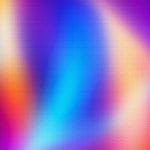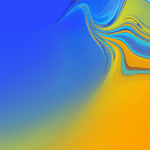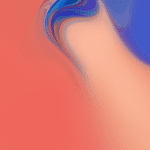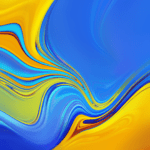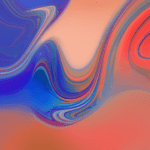Налаштуйте свій Android найкраще шпалери для мобільних та шпалери для Android. Шпалери є одним з найбільш особистих елементів вашого Android, і вони служать для того, щоб показати ваші захоплення, смаки або безпосередньо показати фотографію ваших коханих. Якщо те, що ви шукаєте на шпалерах Android, якомога красивіше, тут ми покажемо вам багато впорядкованих за категоріями.
Завантажте шпалери для Android
Ви можете розмістити практично будь-яке зображення шпалери на андроїд. Проблема полягає в тому, що якщо ми робимо пошук в Інтернеті, легко знайти багато розмірів або пропорцій, які виходять не такими, як ми очікували. Якщо ви не хочете витрачати час, ви завжди можете заглянути в нашу галерею зображень, перейшовши за такими посиланнями:
- Внизу 18: 9
- 3D шпалери
- Шпалери для тварин
- Аніме шпалери
- Спортивні шпалери
- Відомі та відомі фони
- Барвисті шпалери
- Моторні шпалери
- Музичні шпалери
- Комп'ютерні та технологічні шпалери
- Пейзажні шпалери
- Міньйони шпалери
- Кіношпалери
- Шпалери для відеоігор
- Фрістайл шпалери
- Різдвяні шпалери
Усі кошти, зібрані на цьому веб-сайті, є власністю відповідних авторів. Ми розуміємо, що всі фотографії показані в androidsis.com Вони знаходяться у відкритому доступі та їх можна знайти в Інтернеті. Якщо ні, надішліть нам a e-mail і його буде видалено з нашої бази даних якомога швидше для дотримання авторських прав.
Як персоналізувати свій мобільний телефон за допомогою шпалер Android
Незважаючи на те, що наш пристрій Android може мати шпалери, які нам не перестають сподобатися, швидше за все, ми хочемо використовувати персоналізований фон або це більше відповідає нашій особистості. Перше, що я роблю, як тільки запускаю пристрій, будь то комп’ютер, планшет, мобільний чи будь-який інший тип електронного пристрою з користувальницьким інтерфейсом, - це додати фон, який мені найбільше подобається, і навіть на комп’ютерах я це роблю міняти кожну годину. Але,як змінити шпалери на Android?
З огляду на кількість різних версій Android, було б практично неможливо описати точний процес для всіх пристроїв, але ми можемо пояснити та включити скріншоти, як це зробити на Nexus 5 під управлінням Android 6.0.1. Ми пояснимо кілька способів зробити це, щоб гарантувати, що кожен може змінити шпалери свого пристрою Android, один із них двома різними способами, щоб охопити більше типів пристроїв
Як змінити шпалери на Android
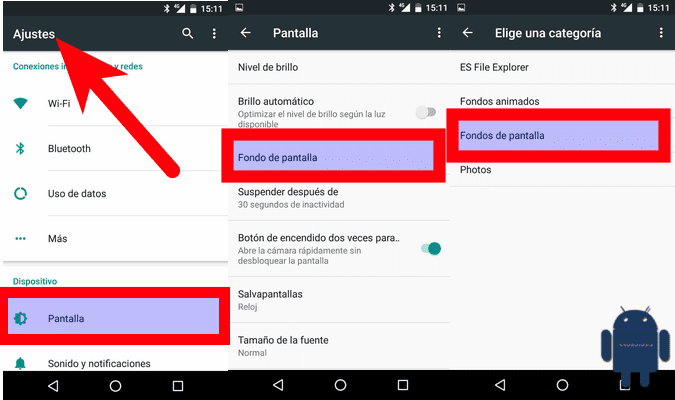
Процес дуже простий, але ми усвідомлюємо, що те, що легко для одних, може бути дещо складнішим для інших, тому я продовжую детально описувати кроки, яких слід дотримуватися:
- Відкриваємо Налаштування пристрою.
- Переходимо до розділу «Екран».
- Внутрішній екран вводимо «Шпалери». На деяких пристроях параметр може відображатися просто як "Фон".
- У наступному розділі ми можемо вибрати:
- Шукайте карту пам'яті.
- Анімовані шпалери.
- Шпалери.
- Фотоархів.
- Ми входимо в розділ, де буде зображення, яке ми хочемо використовувати, і вибираємо його.
- Перш ніж встановлювати нові шпалери, ми можемо відредагувати деякі значення, наприклад, обрізати зображення або повернути його. Ми редагуємо його як завгодно.
- Нарешті, ми приймаємо.
У деяких версіях Android, наприклад 4.4.2 Samsung TouchWiz, на кроці 4 безпосередньо з’явиться можливість вибрати, чи ми хочемо розмістити його на головному екрані, на екрані блокування або на обох. Пізніше ми зможемо вказати, куди взяти зображення з галереї анімованих фонів, шпалер або з нашої галереї. Решта подібна до пояснення.
Якщо ви завантажили дуже велике фото, тут ми пояснимо як змінити роздільну здатність фотографії по-простому.
Альтернативний метод зміни шпалер на Android

Існує альтернативний метод що є першим, що, на мою думку, слід спробувати незалежно від типу пристрою Android, який у вас є. Мова йде про використання ярлика: з барабана або будь-якої іншої програми (включаючи провідник файлів), яка зберігає зображення або має до них доступ. Щоб змінити шпалери за допомогою цього альтернативного методу, нам доведеться зробити наступне:
- Ми переходимо до зображення, яке ми хочемо визначити як шпалеру, яке може потрапляти на котушку, камеру, Google Фото або де б у нас не було.
- Відкриваємо зображення.
- Натискаємо та утримуємо, поки не побачимо доступні варіанти.
- Вибираємо «Встановити як ...».
- Ми вибираємо бажаний варіант серед тих, що з’являються, таких як:
- Тільки на головному екрані.
- Тільки на екрані блокування.
- На головному екрані та на екрані блокування.
- Як і в попередньому способі, ми можемо щось редагувати на фотографії, наприклад, обрізати, збільшити тощо.
- Нарешті, ми приймаємо зміни.
Можливо, якщо у вас дещо старіший пристрій, натискання зображення на секунду не відображатиме жодної опції. Якщо це ваш випадок, вам доведеться замінити цей дотик іншим: торкніться кнопка параметрів Вашого пристрою. Як відомо, у багатьох пристроях Android є три кнопки: головна або кнопка запуску, та, щоб відступити назад, і третя, яку ми торкнемося, щоб показати нам доступні опції. Це кнопка, яку потрібно натиснути на кроці 3 попереднього процесу.
Де ти береш мобільні шпалери? Розкажіть про свої ресурси, коли йдеться про завантаження шпалер та розміщення нових шпалер для Android, один з найпростіших і найшвидших ресурсів, щоб змінити зовнішній вигляд нашого мобільного телефону або планшета.